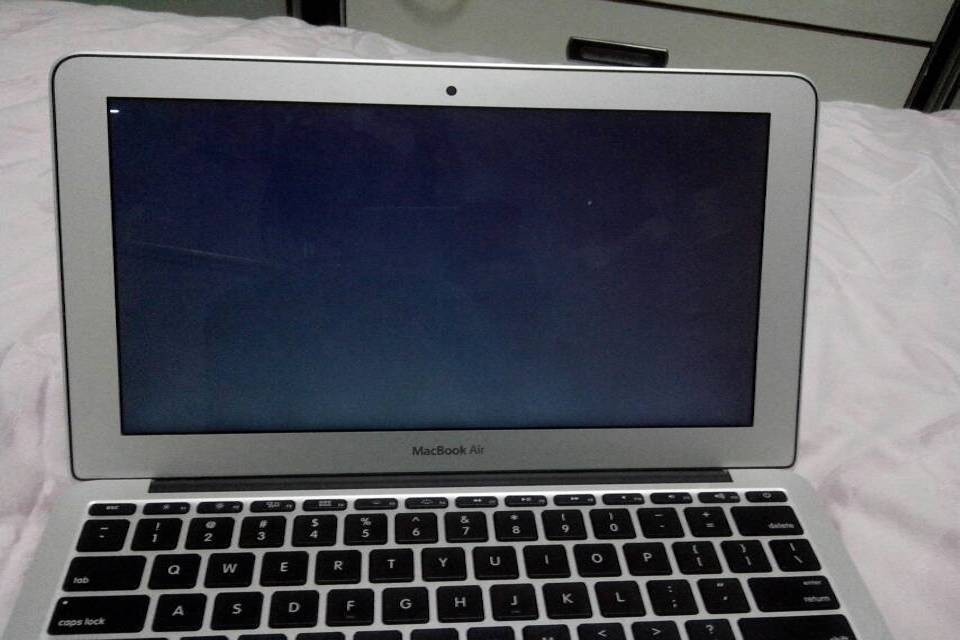Mac一直重開機,我該怎麼處理?教你快速修復Mac重開機問題

使用Mac時,突然發生Mac一直重開機的狀況,螢幕跳出顯示「因為發生問題,所以將電腦重新開機」的訊息;但重新開機後卻又再次跳出提醒訊息,反覆重新開機循環下依舊沒有解決問題。是什麼原因造成需要將Mac一直重新開機呢?本篇由黑盒子說明Mac一直重開機形成因素以及解決辦法!
關於Mac一直重新開機...
為什麼Mac一直重新開機?
無預警發生Mac一直重開機的情況,大致上分為硬體故障或不相容、軟體過舊或不相容、開機程序出問題等,有以下幾種可能原因:
- 系統版本過舊
- 記憶體容量不足
- 安裝軟體問題或與系統不相容
- 外接裝置問題
- 硬體損壞或故障
- 登入程序問題
Mac一直重新開機,我該怎麼處理?
遇到Mac一直重開機,可以先根據以下指示嘗試自行排解問題:
● 檢查周邊裝置
Mac OS擁有安全機制,如周邊外接裝置與系統不相容,則會導致Mac一直重新開機;請先拔除隨身碟、記憶卡、外接滑鼠與鍵盤等,再次重新開機確認重新開機情況是否停止,則可確認是否為周邊裝置問題。
- 將Mac關機。
- 拔除所有周邊裝置。
- 開機正常,則為一次連接單個周邊進行開機測試,找出造成Mac一直重新開機的周邊。
- 如周邊裝置全拔除後,Mac一直重開開機情況依舊發生,則無預警重開機行為非周邊裝置造成。
如使用外接硬碟開機,也可能造成Mac一直重開機問題。
解決步驟
連接Mac與外接式磁碟→左上角蘋果選單→「系統偏好設定」→啟動磁碟>輸入管理者密碼→選取啟動外接式硬碟→重新啟動Mac。
● 使用內建修理工具
Mac的驅動故障時,也會發生一直重新開機的狀況,可使用「磁碟工具程式」來解決此問題。
- 將電腦強制關機,等待約10分鐘後再次開機。
- 啟動Mac後,長按「Command + R」鍵,直到看到蘋果標誌。
- Mac進入恢復模式,點選「磁碟工具程式」。
- 選擇你的Mac系統分區→執行「磁碟工具程式」,等待程式找出問題。
● 檢查 RAM 和第三方硬體
如最近曾安裝記憶體或硬碟,請確認安裝正確且與Mac相容,可先移除新加裝的硬體設備,確認開機後是否可正常使用,交叉測試找出造成Mac一直重開機的硬體為何;如確認為硬體造成的現象,則可能原因為記憶體安裝失敗或磁碟壞軌造成。
● 改登入其他使用者
如發生Mac一直重新開機的情況是在系統正常啟動,進到桌面才發生,則可能是使用者帳號問題。嘗試選擇其他使用者帳號登入,如可順利操作無發生重複開機,則可判斷為其他軟體問題;更換其他使用者依舊發生Mac一直重開機現象,則可研判是主機板或硬碟故障。
● 卸載非官方軟體/減少開機啟動程式
在開機時啟動程式或安裝非官方軟體,會造成運作負擔與異常狀況,也是Mac一直重開機的可能原因之一。
減少開機啟動程式:
左上角蘋果選單→「系統偏好設定」→「使用者與群組」→選擇使用者帳號→「登入項目」→選擇欲卸載啟動程式→點擊「-」→重新啟動 Mac。
卸載非官方軟體:
「應用程式」→選擇欲卸載啟動程式→點擊右鍵「丟到垃圾桶」→「Finder」→「前往」→按住「Shift」→「資源庫」將程式殘存檔案刪除。
● 更新Mac作業系統或重新安裝
過舊的作業系統也會導致Mac一直重開機。更新OS系統或將Mac重灌也許就能解決此問題。
左上角蘋果選單→「系統偏好設定」→「軟體更新」→顯示可更新項目→「立即更新」。
如更新後無法解決Mac一直重開機困擾,請選擇重新安裝。
- 將電腦強制關機,等待約10分鐘後再次開機。
- 啟動Mac後,長按「Command + R」鍵,直到看到蘋果標誌。
- 跳出視窗後,點擊「重新安裝MacOS」。
- 重新安裝結束,重啟電腦確認是否可正常操作。
需要Mac維修服務,請立即聯繫:04-23013177
避免Mac一直重新開機的狀況,4個好習慣要養成
定期更新作業系統
定期將作業系統以及應用程式更新至最新版本,不僅能獲得最新功能,也能提升系統安全性以及執行漏洞,也能使Mac運作更加流暢有效率。
使用與OS系統相容的外接式硬碟
外接式硬碟需為APFS、HFS、xFAT或FAT32格式才可與Mac相容,可先使用「磁碟工具程式」確認或改變外接式硬碟格式,再連接使用也能避免Mac一直重開機的問題發生。
清理檔案與整頓磁碟
舊的下載檔案、不用的應用程式、快取跟垃圾桶資料等,都需定期清除,並檢查與修正磁碟,釋出磁碟空間也能讓Mac運作更快速。
維持良好通風與機體清潔
使用Mac環境須通風涼爽,環境溫度過高易使Mac過熱當機,當鍵盤、通風口等部位阻塞異物或堆積灰塵,也會使Mac散熱不完全而發生系統問題,定期清潔也是保養Mac的一大方法。
無法排解Mac一直重開機問題,讓黑盒子幫你!
若嘗試上述方式依舊無法解決Mac一直重開機問題,那就找專業的黑盒子Mac維修來幫您找出真正問題!從系統、磁碟異常到機體清潔服務應有盡有,維修快速且Mac維修價格公開透明,先撥打電話04-23013177,預約維修時間以免久候。
需要手機維修或Mac維修服務,請立即聯繫:04-23013177